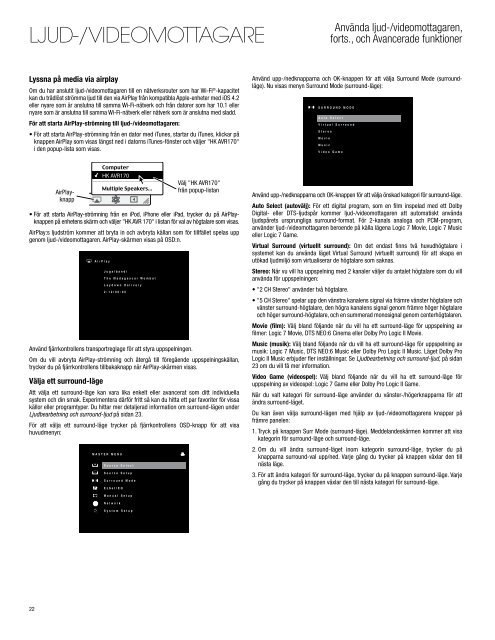Create successful ePaper yourself
Turn your PDF publications into a flip-book with our unique Google optimized e-Paper software.
Ljud-/videomottagare<br />
Lyssna på media via airplay<br />
Om du har anslutit ljud-/videomottagaren till en nätverksrouter som har Wi-Fi ® -kapacitet<br />
kan du trådlöst strömma ljud till den via Airplay från kompatibla Apple-enheter med ioS 4.2<br />
eller nyare som är anslutna till samma Wi-Fi-nätverk och från datorer som har 10.1 eller<br />
nyare som är anslutna till samma Wi-Fi-nätverk eller nätverk som är anslutna med sladd.<br />
För att starta AirPlay-strömning till ljud-/videomottagaren:<br />
• För att starta AirPlay-strömning från en dator med iTunes, startar du iTunes, klickar på<br />
knappen AirPlay som visas längst ned i datorns iTunes-fönster och väljer "HK <strong>AVR</strong><strong>170</strong>"<br />
i den popup-lista som visas.<br />
22<br />
Airplayknapp<br />
HK <strong>AVR</strong><strong>170</strong><br />
Välj "HK <strong>AVR</strong><strong>170</strong>"<br />
från popup-listan<br />
• För att starta AirPlay-strömning från en iPod, iPhone eller iPad, trycker du på AirPlayknappen<br />
på enhetens skärm och väljer "HK <strong>AVR</strong> <strong>170</strong>" i listan för val av högtalare som visas.<br />
AirPlay:s ljudström kommer att bryta in och avbryta källan som för tillfället spelas upp<br />
genom ljud-/videomottagaren. AirPlay-skärmen visas på OSD:n.<br />
AirPlay<br />
J ugalbandi<br />
The Madagascar W ombat<br />
Laydown Delivery<br />
2:12/00:00<br />
Använd fjärrkontrollens transportreglage för att styra uppspelningen.<br />
Om du vill avbryta AirPlay-strömning och återgå till föregående uppspelningskällan,<br />
trycker du på fjärrkontrollens tillbakaknapp när AirPlay-skärmen visas.<br />
Välja ett surround-läge<br />
Att välja ett surround-läge kan vara lika enkelt eller avancerat som ditt individuella<br />
system och din smak. Experimentera därför fritt så kan du hitta ett par favoriter för vissa<br />
källor eller programtyper. Du hittar mer detaljerad information om surround-lägen under<br />
Ljudbearbetning och surround-ljud på sidan 23.<br />
För att välja ett surround-läge trycker på fjärrkontrollens OSD-knapp för att visa<br />
huvudmenyn:<br />
MASTER MENU<br />
Source Select<br />
Source Setup<br />
Surround Mode<br />
EzSet/EQ<br />
Manual Setup<br />
Network<br />
System Setup<br />
Använda ljud-/videomottagaren,<br />
forts., och Avancerade funktioner<br />
Använd upp-/nedknapparna och OK-knappen för att välja Surround Mode (surroundläge).<br />
Nu visas menyn Surround Mode (surround-läge):<br />
SURROUND MODE<br />
A uto Select<br />
Virtual Surround<br />
Stereo<br />
Movie<br />
Music<br />
Video Game<br />
Använd upp-/nedknapparna och OK-knappen för att välja önskad kategori för surround-läge.<br />
Auto Select (autovälj): för ett digital program, som en film inspelad med ett dolby<br />
Digital- eller DTS-ljudspår kommer ljud-/videomottagaren att automatiskt använda<br />
ljudspårets ursprungliga surround-format. för 2-kanals analoga och pcm-program,<br />
använder ljud-/videomottagaren beroende på källa lägena Logic 7 Movie, Logic 7 Music<br />
eller logic 7 game.<br />
Virtual Surround (virtuellt surround): om det endast finns två huvudhögtalare i<br />
systemet kan du använda läget Virtual Surround (virtuellt surround) för att skapa en<br />
utökad ljudmiljö som virtualiserar de högtalare som saknas.<br />
Stereo: När vu vill ha uppspelning med 2 kanaler väljer du antalet högtalare som du vill<br />
använda för uppspelningen:<br />
• "2 CH Stereo" använder två högtalare.<br />
• "5 CH Stereo" spelar upp den vänstra kanalens signal via främre vänster högtalare och<br />
vänster surround-högtalare, den högra kanalens signal genom främre höger högtalare<br />
och höger surround-högtalare, och en summerad monosignal genom centerhögtalaren.<br />
Movie (film): Välj bland följande när du vill ha ett surround-läge för uppspelning av<br />
filmer: logic 7 movie, dtS neo:6 cinema eller dolby pro logic II movie.<br />
Music (musik): Välj bland följande när du vill ha ett surround-läge för uppspelning av<br />
musik: Logic 7 Music, DTS NEO:6 Music eller Dolby Pro Logic II Music. Läget Dolby Pro<br />
Logic II Music erbjuder fler inställningar. Se Ljudbearbetning och surround-ljud, på sidan<br />
23 om du vill få mer information.<br />
Video Game (videospel): Välj bland följande när du vill ha ett surround-läge för<br />
uppspelning av videospel: logic 7 game eller dolby pro logic II game.<br />
När du valt kategori för surround-läge använder du vänster-/högerknapparna för att<br />
ändra surround-läget.<br />
Du kan även välja surround-lägen med hjälp av ljud-/videomottagarens knappar på<br />
främre panelen:<br />
1. Tryck på knappen Surr Mode (surround-läge). Meddelandeskärmen kommer att visa<br />
kategorin för surround-läge och surround-läge.<br />
2. Om du vill ändra surround-läget inom kategorin surround-läge, trycker du på<br />
knapparna surround-val upp/ned. Varje gång du trycker på knappen växlar den till<br />
nästa läge.<br />
3. För att ändra kategori för surround-läge, trycker du på knappen surround-läge. Varje<br />
gång du trycker på knappen växlar den till nästa kategori för surround-läge.